Ghost Spectre ponúka dotované funkcie Windows 11
- Niektorí z našich čitateľov nemôžu nainštalovať najnovší Windows 11 z dôvodu nedostatočných systémových požiadaviek.
- Ghost Spectre Windows 11 Superlite je upravená verzia, ktorá môže bežať na zariadeniach nižšej kategórie a zároveň poskytuje optimálne funkcie.

XNAINŠTALUJTE KLIKNUTÍM NA STIAHNUŤ SÚBOR
Tento nástroj opravuje bežné chyby počítača nahradením problematických systémových súborov počiatočnými pracovnými verziami. Tiež vás chráni pred systémovými chybami, BSoD a opravuje škody spôsobené škodlivým softvérom a vírusmi. Opravte problémy s počítačom a odstráňte poškodenie vírusmi teraz v 3 jednoduchých krokoch:
- Stiahnite si a nainštalujte Fortect na vašom PC.
- Spustite nástroj a Spustite skenovanie nájsť poškodené súbory, ktoré spôsobujú problémy.
- Kliknite pravým tlačidlom myši na Spustite opravu na opravu problémov ovplyvňujúcich bezpečnosť a výkon vášho počítača.
- Fortect bol stiahnutý používateľom 0 čitateľov tento mesiac.
Aktualizácia operačného systému na najnovší Windows 11 predstavovala problémy na mnohých počítačoch z dôvodu nedostatočnosti Požiadavky na systém. Spoločnosť Microsoft preto vydala upravenú verziu, Ghost Spectre Windows 11 Superlite, kompatibilnú s každým počítačom. Preto budeme diskutovať o tom, ako ho stiahnuť a nainštalovať.
Podobne môžete čítať ďalej získanie vlastného ISO systému Windows 11 ak váš počítač spĺňa systémové požiadavky Windows 11.
Čo je Ghost Spectre Windows 11?
Ghost Spectre Windows 11 je upravená verzia známa ako svetlo Windows 11. Je to preto, že systémové požiadavky na inštaláciu, ako napr TPM 2.0, boli pre väčšinu počítačov nižšej kategórie obmedzením na spustenie systému Windows 11.
Preto je možné ľahšiu verziu nainštalovať na zariadenia nižšej kategórie s menšou pamäťou RAM, pevnými diskami a staršími procesormi. Také, nepotrebné funkcie ako telemetria, zabezpečenie systému Windows, OneDrive a upozornenia UAC už nie sú v upravenom systéme Windows dostupné 11.
Ghost Spectre navyše neobsahuje bloatware, vďaka čomu je rýchlejší a je pre hráčov najlepšou voľbou. Po diskusii o tom, čo je modifikovaný Windows 11, preskúmame, ako ho stiahnuť a nainštalovať.
Ako si môžem stiahnuť a nainštalovať Ghost Spectre Windows 11?
1. Stiahnite si Ghost Spectre Windows 11 Superlite
POZNÁMKA
Hoci neodporúčame sťahovanie z webových stránok tretích strán, náš odborník vyskúšal kroky uvedené nižšie a dokázal, že sú bezpečné.
- Otvorte prehliadač a stiahnite si verziu Ghost Spectre Windows 11 Superlite z dôveryhodnej webovej stránky.
- Klikni na stiahnutý súbor vo vašom priečinku a rozopnúť ju na požadované miesto.
- Zapojte svoje USB zariadenie a urobte Superlite Zavádzací USB systém Windows 11.
2. Nainštalujte Ghost Spectre
- Vložte USB disk do počítača, do ktorého chcete nainštalovať odľahčenú verziu systému Windows 11.
- Reštartujte počítač a stlačte tlačidlo F2, F10, F8, alebo F12 ako spúšťací kľúč pred spustením počítača na otvorenie Bootovacia ponuka. (líši sa v závislosti od výrobcu)

- Potom vyberte Logo Windows nižšie pre vstup do Nastavenie systému Windows.

- Pokračujte výberom svojho Jazyk, čas a klávesnica. Teraz vyberte Ďalšie pod oknom.

- Vyberte si z Ghost Spectre Windows 11 možnosti v novom okne a kliknite Ďalšie.

- Potom vyberte jednotku, ktorú chcete použiť na proces inštalácie, a kliknite na Ďalšie.

- Potom sa spustí proces inštalácie. Proces sa môže líšiť v závislosti od špecifikácií vášho počítača.

Ghost Spectre Windows 11 Superlite vám ponúka alternatívu použiť Windows Security počas inštalácie.
- Zlúčiť jednotky C a D v systéme Windows 11: Ako to urobiť v 3 krokoch
- Ako obnoviť odstránené rýchle poznámky v systéme Windows 11
- NET HELPMSG 2221: Ako obnoviť práva správcu
Ak máte nejaké ťažkosti bootovanie z USB v operačnom systéme Windows, neváhajte a prečítajte si náš článok o tom, ako to opraviť.
Okrem toho máme ešte sprievodcu k stiahnite a nainštalujte oficiálne súbory ISO systému Windows 10 20h1 ak vaše zariadenie nemôže používať Ghost Spectre.
Nakoniec náš sprievodca oprava nefunkčných súborov Windows ISO na vašom zariadení môže byť rozhodujúce, ak sa počas inštalácie vyskytnú takéto problémy.
Ak máte ďalšie otázky alebo návrhy, láskavo ich napíšte do sekcie komentárov neskôr.
Stále máte problémy?
SPONZOROVANÉ
Ak vyššie uvedené návrhy nevyriešili váš problém, váš počítač môže mať vážnejšie problémy so systémom Windows. Odporúčame zvoliť riešenie typu všetko v jednom Fortect efektívne riešiť problémy. Po inštalácii stačí kliknúť na Zobraziť a opraviť tlačidlo a potom stlačte Spustite opravu.
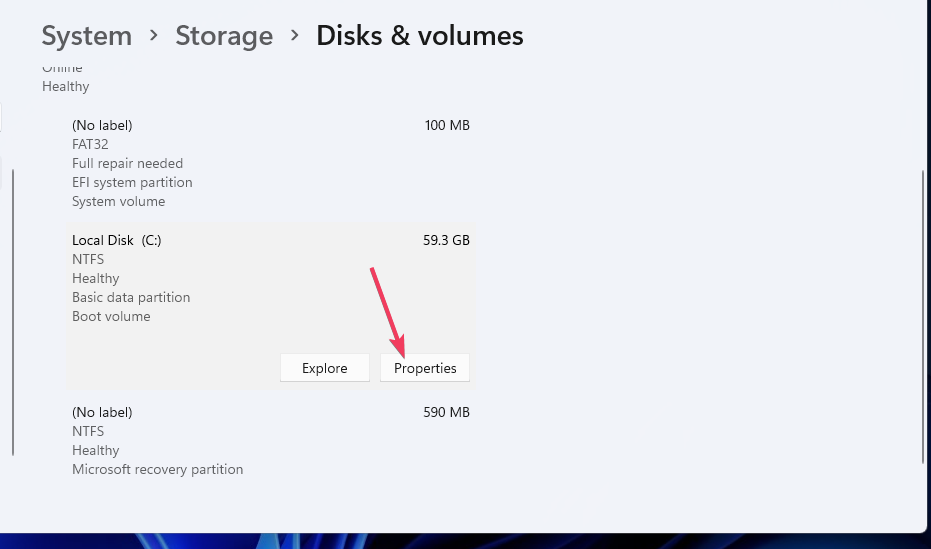
![Zmeniť výstupné zariadenie v systéme Windows 11 [Ako na to]](/f/70afbe3ed1691faf4f228c06717c916a.png?width=300&height=460)
![Zobrazenie denníkov rýchlej pomoci pomocou prehliadača udalostí [Ako na to]](/f/6bce874258d19647168b1fb3362a15d2.jpg?width=300&height=460)